Cómo crear una página de inicio personalizada en WordPress 2019
Publicado: 2022-10-31WordPress es un popular sistema de administración de contenido (CMS) que permite a los usuarios crear y administrar fácilmente un sitio web o blog. Si bien WordPress es una gran plataforma para muchos usuarios, puede ser un desafío para los principiantes crear una página de inicio personalizada. En este artículo, le mostraremos cómo crear una página de inicio personalizada en WordPress 2019. Cubriremos dos métodos: usar un tema de WordPress y usar un complemento de WordPress. Si desea crear una página de inicio personalizada en WordPress 2019, lo primero que debe hacer es elegir un tema de WordPress que admita una página de inicio personalizada. Hay muchos temas de WordPress que le permiten crear una página de inicio personalizada, así que asegúrese de elegir uno que satisfaga sus necesidades. Una vez que haya elegido un tema de WordPress, puede instalarlo y activarlo. Después de activar el tema, podrá crear una página de inicio personalizada yendo a la página Apariencia » Personalizar. En la página del personalizador, verá una nueva opción llamada Configuración de la página de inicio. Haga clic en él para abrir el panel de configuración de la página de inicio. En el panel de configuración de la página de inicio, puede seleccionar la opción para mostrar una página estática o una página de publicaciones. Si elige mostrar una página estática, deberá seleccionar la página que desea configurar como su página de inicio. Si elige mostrar una página de publicaciones, deberá seleccionar la cantidad de publicaciones recientes que desea mostrar en su página de inicio. Una vez que haya hecho sus selecciones, asegúrese de hacer clic en el botón Guardar y publicar para guardar los cambios. ¡Eso es todo! Ha creado con éxito una página de inicio personalizada en WordPress 2019.
La página de inicio de un sitio web es una sección que se utiliza para presentar a los visitantes el sitio web. Cuando alguien ingresa su nombre de dominio en la barra de direcciones de su navegador, se muestra una página. WordPress muestra las publicaciones de su blog en la página de inicio, de forma predeterminada. Tal vez debería hacer que su página de inicio sea más atractiva para ayudar a los usuarios a encontrar lo que buscan, así como para aumentar sus tasas de conversión de ventas. Esta guía paso a paso le mostrará cómo crear una página de inicio de WordPress usando el complemento Page Builders y Gutenberg. Con el nuevo editor basado en bloques, los usuarios no solo pueden escribir contenido, sino que también pueden crear hermosos diseños. Como parte de este tutorial, le mostraremos cómo usar SeedProd Pro y cómo personalizarlo con una variedad de plantillas premium.
Con el complemento del generador de páginas, puede crear rápida y fácilmente una variedad de diseños personalizados. Esta herramienta le permite editar el título de la página, agregar scripts y conectar un dominio personalizado. Se puede crear una página de inicio personalizada con WordPress utilizando las capacidades de interfaz integradas (requiere codificación). Este método no es adecuado para principiantes debido a la necesidad de codificación. Este método requiere familiaridad con las prácticas de codificación de WordPress, PHP, HTML y CSS. Si su tema no tiene una página de inicio, puede crear una por su cuenta. Tenga en cuenta este artículo cuando cree su primera página de inicio de WordPress .
El objetivo principal de una empresa o blog es convertir a los visitantes del sitio web en clientes. Necesitará OptinMonster, un fantástico complemento emergente de WordPress y un software de generación de prospectos, para lograr esto. Con Google Analytics, puede ver el rendimiento de su página de inicio personalizada.
¿Cómo configuro una página de inicio en el tema de WordPress?
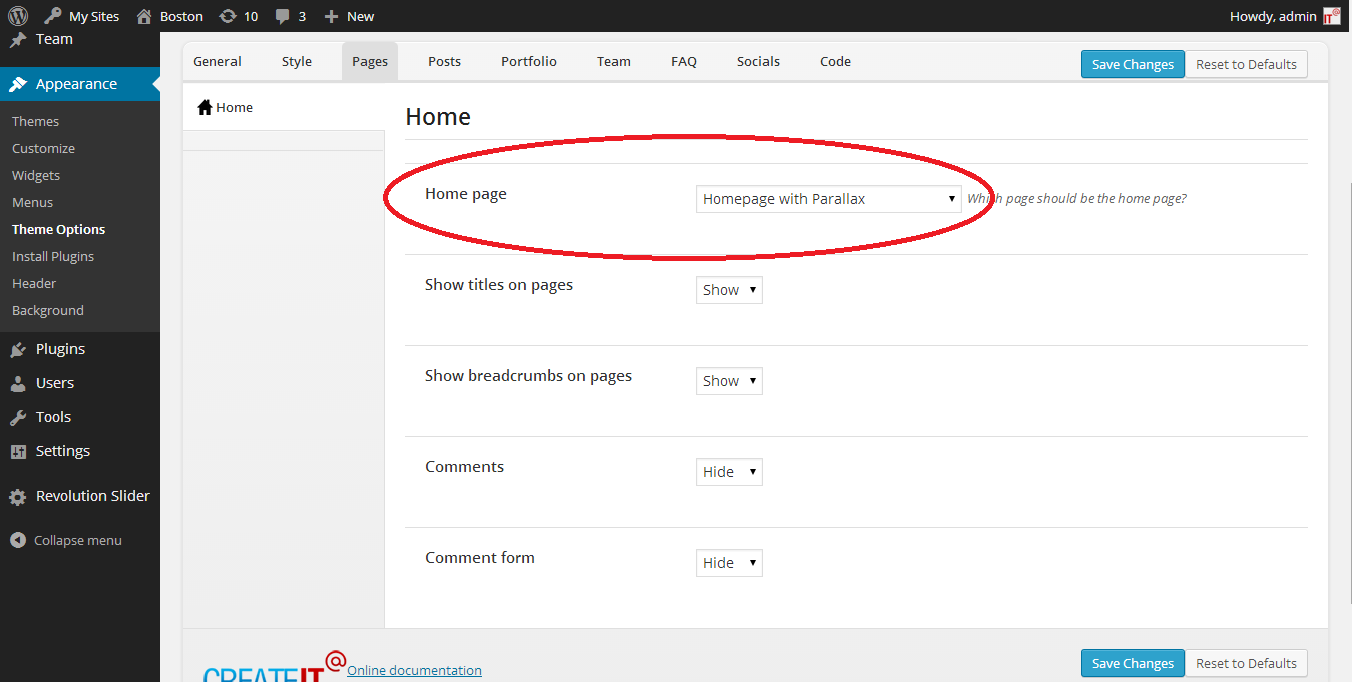
No hay una respuesta única para esta pregunta, ya que el proceso de configurar una página de inicio en un tema de WordPress puede variar según el tema que esté utilizando. Sin embargo, en general, puede configurar una página de inicio en un tema de WordPress yendo a la página de opciones del tema y seleccionando la opción " página principal estática ". Esto le permitirá elegir qué página de su sitio le gustaría establecer como página de inicio.
Su página de inicio es el punto focal de todo su sitio web. Puede influir en cómo se sienten los visitantes acerca de su sitio web enviando el mensaje correcto por adelantado. Además, es fundamental que la página de inicio incluya una llamada a la acción (CTA) para persuadir a los visitantes a dar el siguiente paso. Aprenderá cómo crear una página de inicio, editar una página de inicio existente y crear una página de inicio personalizada en este artículo. Cuando instala WordPress, no siempre está claro cuál es la página de inicio predeterminada . Su página de inicio debe mostrar los objetivos de su empresa, la declaración de posicionamiento de la empresa (USP), así como promocionar sus productos e interactuar con sus clientes. Si este es el caso, necesitará una página de inicio más atractiva y llamativa.
WordPress simplifica la edición y el cambio de su página de inicio, lo cual es una gran ventaja. Vaya a Páginas > Agregar nuevo en su tablero de WordPress y cree una nueva página . Esta página se conoce como Mi nueva página de inicio, por ejemplo. Según sus requisitos, es posible diseñar su página de inicio. Si está actualizando su sitio en vivo, debe ponerlo en modo de mantenimiento antes de cambiar su página de inicio. Aprenderá cómo crear y personalizar su página de inicio de WordPress de varias maneras. Dependiendo del tema que elija, puede seleccionar diferentes opciones.
Si desea crear páginas de inicio y sitios web impresionantes en minutos, debería considerar usar nuestras plantillas Astra Starter. No hay límites de tiempo para crear y publicar una hermosa página web con ellos. Para agregar más bloques a Gutenberg, puede descargar e instalar nuestro Spectra gratuito. Puede crear fácilmente páginas con un generador de páginas porque proporciona un editor visual de arrastrar y soltar. Se puede crear una página de inicio utilizando Astra, las plantillas de inicio, Gutenberg y las plantillas de inicio de Spectra. Tiene la posibilidad de personalizar varios menús. Puede elegir entre una variedad de menús.

La pestaña Administrar ubicaciones se puede usar para lograr esto. El menú que acabamos de crear como menú principal ahora se puede actualizar seleccionando Guardar cambios. La primera impresión es lo más importante para usted porque es visualmente atractiva y el sistema funciona sin problemas.
Ingrese la URL a la que desea redirigir el sitio como el título "URL de redirección". Se puede ingresar la URL completa o solo el nombre de dominio, como blog.michaelkors.com.
Al hacer clic en la casilla de verificación "Habilitar redirección", puede hacer que funcione.
Finalmente, bajo el encabezado "Estado", elija "Habilitar redirección" en la casilla de verificación "Habilitar redirección".
Al ir a Configuración, puede cambiar su configuración. Puede cambiar la URL de redireccionamiento de su sitio yendo al menú de administración de WordPress. Si desea cambiar el tipo de redireccionamiento, puede activarlo configurándolo como desee. Una vez que haya terminado de hacerlo, todo lo que tiene que hacer es ingresar la nueva URL en el campo URL de redirección y luego hacer clic en el botón Habilitar redirección para activar la redirección.
¿Puedo editar mi página de inicio en WordPress?
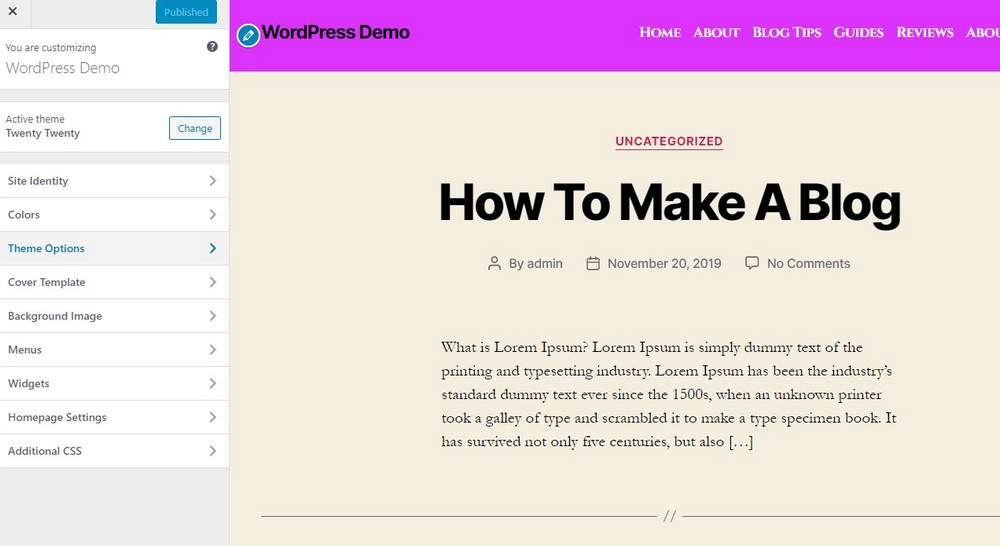
Para acceder a todas las opciones de edición, simplemente haga clic en Editar aquí y no en Edición rápida. Accederá a su página de inicio si hace clic en Editar. Podrá realizar cambios en los siguientes pasos. Puede acceder a una variedad de opciones de edición para su página seleccionando el ícono azul en la esquina superior izquierda de WordPress.
Cuando sus visitantes lleguen a su sitio, primero verán la página de inicio. Hay una manera de mostrar sus publicaciones más recientes o crear una página estática para su sitio web. Aprenderá cómo usar el Editor del sitio para cambiar el diseño de la página de inicio en este tutorial. El botón Guardar cambios se encuentra en la parte inferior de la página Configuración de lectura, debajo de la configuración de la página de inicio. Puede cambiar el espaciado, el relleno y los encabezados, entre otras cosas, para editar una plantilla. Este video lo guiará a través de cómo cambiar su página de inicio cuando muestre sus publicaciones más recientes. Para editar una nueva plantilla, vaya a Plantillas de apariencia y luego seleccione Nueva plantilla en el menú desplegable.
Cómo configurar una página como página de inicio de WordPress
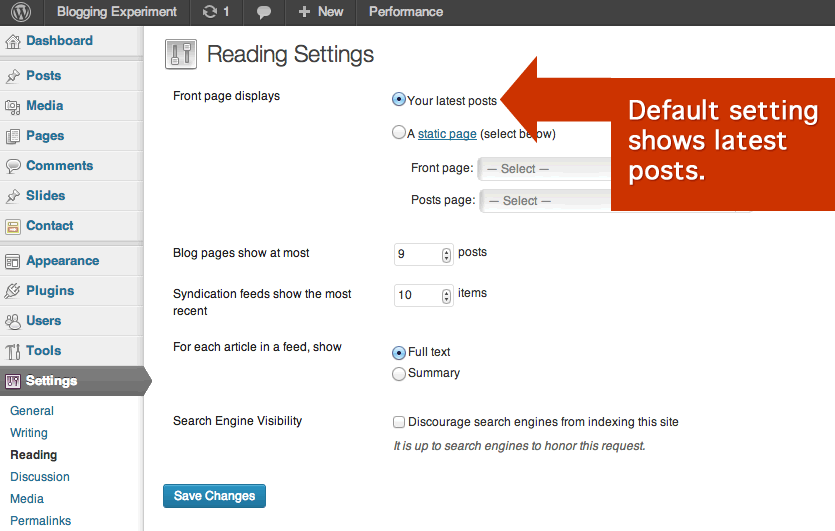
Para configurar una página como página de inicio en WordPress, vaya a Configuración > Página de lectura. En la sección " Visualizaciones de la página principal ", seleccione "Una página estática" y luego elija la página que desea establecer como página de inicio en el menú desplegable. Haga clic en el botón "Guardar cambios" para guardar sus cambios.
Personalizar su página de inicio de WordPress puede ayudar a establecer el tono de su sitio. Una página de inicio simple que sea fácil de navegar persuadirá rápidamente a los visitantes para que regresen. Tener un concepto claro sobre el propósito y el valor de su sitio web de WordPress es un gran paso en esa dirección. Si no desea mostrar su publicación de blog más reciente, puede usar una página principal estática en su lugar. Las páginas no tienen orden cronológico y están destinadas a mostrar contenido que aún es relevante para el tema actual. Como resultado, aquí hay tres opciones para crear una página de inicio de aspecto profesional. Con el Editor de bloques de WordPress, puede cambiar la apariencia de su página de inicio de WordPress.
Ahora puede crear su página de inicio de la misma manera que crearía cualquier otra página. Hay una gran colección de bloques en el editor, incluidas imágenes de portada, ilustraciones de galería, texto y medios, y tablas. Si está buscando inspiración, es posible que desee explorar los bloques disponibles. Puede agregar una variedad de complementos a su instalación de WordPress, incluidos los creadores de páginas. Estas herramientas generalmente vienen con interfaces que le permiten arrastrar y soltar componentes, así como también componentes listos para usar. Puede crear una página de inicio impresionante con la ayuda de Elementor, un creador de páginas fácil de usar con varias características. Hay varias plantillas de página de destino disponibles en Beaver Builder que pueden proporcionarle a su página de inicio una base sólida.
Si su página muestra una gran cantidad de publicaciones, es posible que a sus visitantes les resulte difícil llegar al final. Es posible que deba ajustar el diseño de sus páginas para adaptarse a esto, especialmente si tiene imágenes destacadas grandes y de alta resolución. Siguiendo los pasos a continuación, también puede asegurarse de que el contenido de su blog aparezca en la página de publicaciones.
